Por Manuel Gonzalez • 2025-10-23 19:09:17 • Soluciones
MKV es un formato de contenedor multimedia que incluye vídeo, audio, subtítulos y otros metadatos. Si tus vídeos MKV ya contienen pistas de subtítulos, siempre puedes encenderlo o apagarlo en el reproductor multimedia compatible, como KMPlayer y VLC Media Player. ¿Pero sabes cómo extraer subtítulos de MKV ? Aquí recopilamos 2 formas prácticas para su información.
- Parte 1. Todo en Uno Extractor de Subtitulos MKV-Wondershare UniConverter
- Parte 2. ¿Cómo Extraer Subtitulos de MKV con MKVExtractGUI-2?
- Parte 3. Otras 7 formas para extraer subtítulos de MKV.
Nota: La situación de que los subtítulos se graban en el video MKV no se cubre aquí. Si desea convertir MKV a AVI u otros formatos con subtítulos, la solución en la Parte 1 es altamente recomendable.
Parte 1. Todo en Uno Extractor de Subtitulos MKV-Wondershare UniConverter
Wondershare UniConverter es un editor de subtítulos todo en uno que funciona como la mejor alternativa de DVD Subextractor. No sólo puedes editar o añadir subtítulos a tu video/DVD sino también convertir DVDs a videos en más de 1000 formatos. Múltiples funciones como edición de video, grabación de DVD, compresión de video y conversión de video se pueden realizar aquí. Descarga gratis y prueba este conversor superrápido sin perder calidad.
Pasos para extraer subtítulos de archivos MKV:
Paso 1 Agregue los archivos MKV.
Incluya los archivos de video MKV en la plataforma Wondershare Uniconverter. Para lograr esta tarea, debe tocar el icono Documento para agregar archivos desde la sección Convertidor.
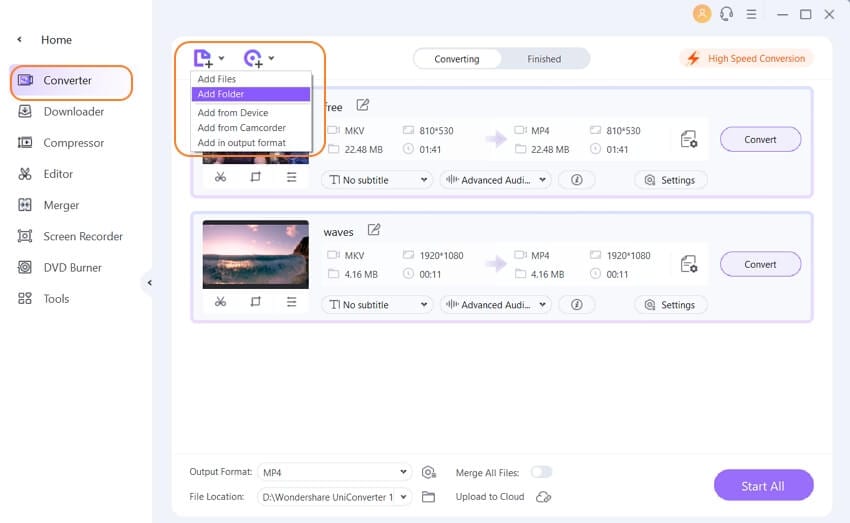
Paso 2 Extraiga el subtítulo de MKV.
1. Para extraer el subtítulo de MKV, debe hacer clic en el icono desplegable del menú Sin subtítulo.
2. Se encuentra debajo de la pestaña Objetivo. Esta acción desencadena una lista que contiene muchas opciones. Seleccione la casilla de verificación junto a la opción Exportar subtítulo(s).
3. Por último, haga clic en el botón Agregar para guardar los cambios con el subtítulo.
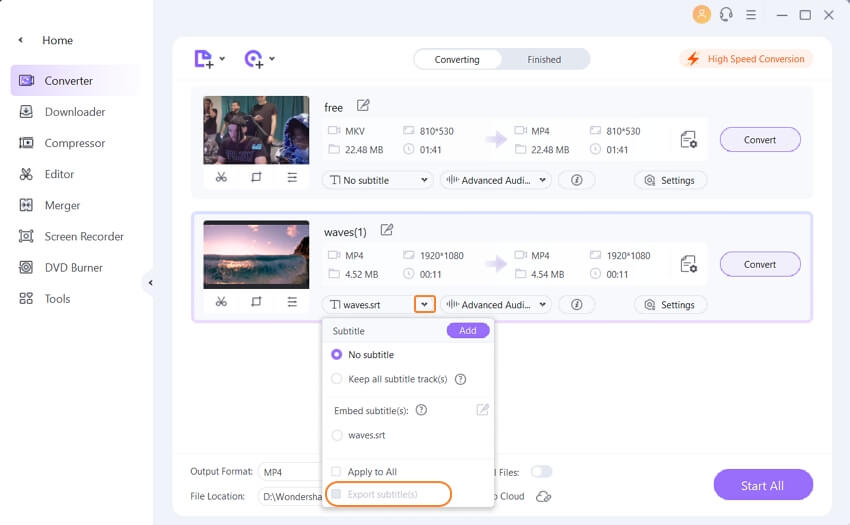
Paso 3 Convierte MKV a MOV.
Para esta conversión, debe presionar el ícono de flecha hacia abajo al lado del Formato de salida y continuar con la siguiente selección del video, elija MOV , y Igual que una fuente opción. Haga clic en el botón Iniciar todo para realizar la conversión por lotes de archivos MKV a MOV. Vea el archivo convertido seleccionando el menú Terminado.

Consejos
Si desea saber cómo convertir MOV a MKV por lotes, vaya a Cómo convertir MOV a MKV con el Mejor Video Converter >>.
Otras tres características principales de Wondershare UniConverter:
1. Convertir cualquier archivo con subtítulos.
Wondershare UniConverter admite varios formatos de video, importa tus archivos al software y los convierte a otros formatos sin pérdida de calidad.
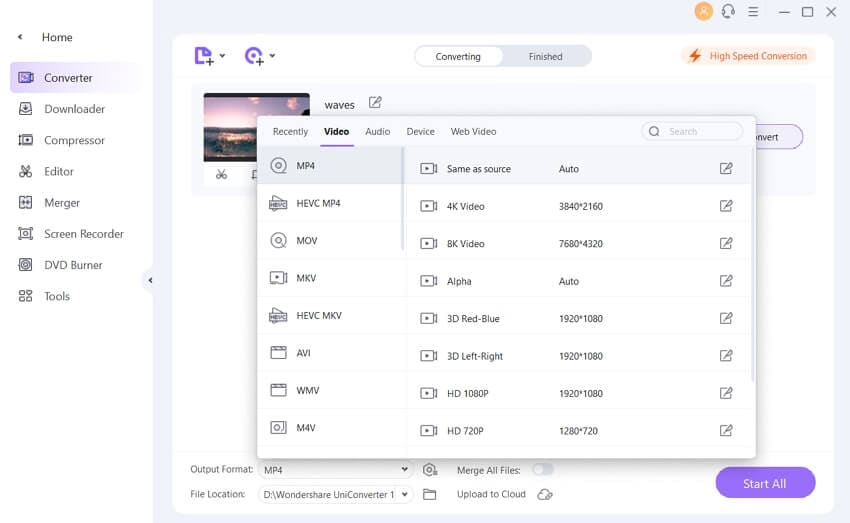
2. Añadir subtítulos.
Puedes añadir fácilmente los subtítulos descargados a tu video, como muestra la captura de pantalla. Añadiendo subtítulos te resultará mucho más fácil ver películas extranjeras.
![]()
3. Personalizar el subtítulo.
También permite personalizar el subtítulo importado, incluidos el tipo de letra, el color, el tamaño, la posición y la transparencia.
![]()

Nota
Wondershare UniConverter soporta múltiples subtítulos que te permite adjuntar subtítulos en formato SRT, ASS y SSA.
Parte 2. ¿Cómo Extraer Subtitulos de MKV con MKVExtractGUI-2?
MKVExtractGUI-2 podría utilizarse como un extractor de subtítulos MKV para extraer subtítulos de MKV a ASS, SRT o archivo SUB. Requiere mkvtoolnix. Además de extraer subtítulos, también puede extraer flujos mkv, dividir vídeo y audio para separar archivos de un archivo MKV. Ahora vamos a ir a través de sencillos pasos para extraer subtítulos de videos MKV con extractor de subtítulos MKV gratis.
Paso 1 Instalar y Ejecutar el MKV Subtitle Extractor
Ambos MKVExtractGUI-2 y mkvtoolnix son freeware, descargarlo, respectivamente, a su computadora. Primero instale mkvtoolnix y luego coloque MKVExtractGUI-2.exe en la carpeta mkvtoolnix, luego haga doble clic en MKVExtractGUI-2 para ejecutarlo.
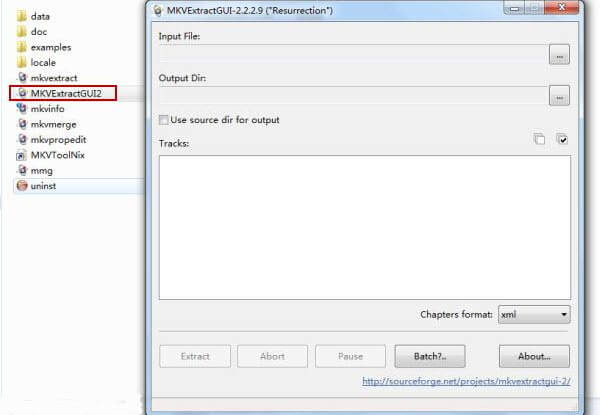
Paso 2 Seleccione la Pista de Subtítulos de MKV
Haga Click en el bóton ... para abrir su video MKV con subtítulos. Verás algo como el anterior, con varias pistas de video, audio y subtítulos. Seleccione el subtítulo que desee extraer del vídeo MKV.
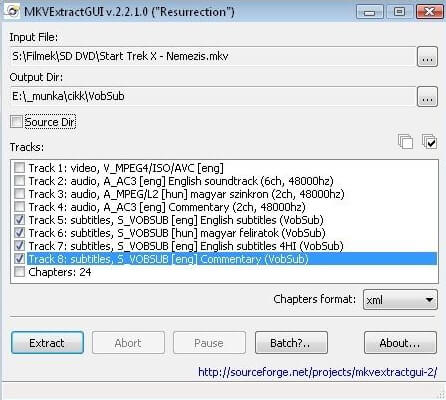
Paso 3 Extraer Subtítulos de MKV a ASS, SRT, SUB, etc.
Y al final haga click en el bóton Extraer para guardar los subtítulos de MKV en su computadora. El subtítulo se extraerá al formato de archivo ASS, SRT o SUB, dependiendo del formato original de subtítulos en el archivo MKV.
Parte 3. Otras 7 formas para extraer subtítulos de MKV.
1. VideoProc
Es un versátil software de procesamiento de video que permite a los usuarios extraer subtítulos de MKV, MP4, AVI, VOB, o cualquier archivo en formato contenedor. VideoProc también admite el modo de extracción por lotes para extraer varios archivos de subtítulos a la vez.
Muestra compatibilidad con dispositivos Windows y Mac. También es compatible con diferentes archivos de subtítulos, como .srt, .sub, .ass y .sbv. Además, también puedes utilizarlo para buscar subtítulos en línea sin necesidad de utilizar un navegador web.
A diferencia de MKVToolnix, requiere software adicional para su uso. Sin embargo, no es un software gratuito ni de código abierto.
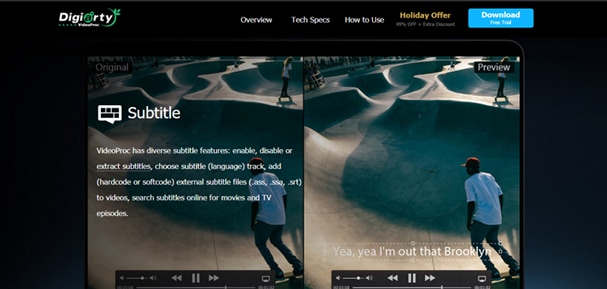
Características:
- Ofrece un proceso de conversión de alta velocidad con innumerables formatos compatibles.
- Puede comprimir archivos en un 90% sin perder su calidad.
- Ofrece múltiples funciones de edición, como dividir, fusionar, eliminar ruido, estabilizar, subtitular, etc.
- También es compatible con más de 1000 sitios web de audio/video.
- También puedes grabar tu pantalla.
Pros
Es fácil de usar
Compatible con Windows y macOS
VideoProc dispone de un modo de extracción por lotes
Contras
Requiere una descarga de software
No es gratuito
2. Keevi
Es un software de edición de video basado en web que soporta diferentes acciones de edición, incluyendo la extracción de subtítulos de MKV y otros formatos de archivo. Esta aplicación es accesible íntegramente a través de navegadores web, eliminando cualquier necesidad de instalación de software.
Keevi también dispone de inteligencia artificial (IA) para autogenerar subtítulos en más de 100 idiomas. Los subtítulos generados pueden traducirse igualmente de un idioma a otro. Permite descargar los subtítulos generados en varios formatos de archivo, incluidos los formatos .ssa, .srt, .vtt y. ass.
Además, las funciones relacionadas con los subtítulos incluyen el formateo del estilo de los subtítulos y la adición de un campo de subtítulos a los subtítulos ya generados.
Características:
- Te ofrece potentes funciones de edición de video.
- Puedes convertir tus contenidos a múltiples formatos.
- Después de editarlo, te permite publicar tu contenido en varios sitios.
- Esta herramienta te ayuda a añadir subtítulos a tus videos.
- También puedes añadir texto y pegatinas a tus videos.
Pros
Es un programa totalmente basado en Internet.
Admite múltiples funciones de subtítulos
Ofrece generación automática de subtítulos.
Contras
Sólo está disponible en ordenadores de sobremesa, portátiles y tabletas
3. DVDFab Video Converter
Es un conversor de video definitivo y potente que puede convertir videos de un formato a otro. Puede extraer subtítulos de MKV, editar MKV y convertir MKV a MP4 o cualquier otro formato de video o audio.
Permite eliminar subtítulos de otros formatos de video y convertir archivos mks. El conversor de video DVDFab soporta varios formatos, incluyendo MP4, 3GP, 3G2, AVI, DIVX, FLV, WEBM, etc.
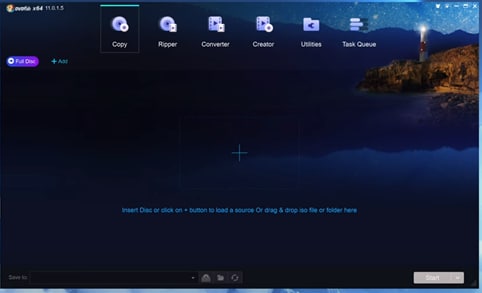
Características:
- Ofrece varias funciones de edición, como recortar, recortar, marca de agua, etc.
- Admite videos de alta calidad.
- Puedes convertir tus archivos a varios formatos con un conversor de DVDFab.
- También te permite convertir videos a audio.
Pros
Permite convertir videos de hasta 1080p.
Ofrece funciones básicas de edición.
Puedes personalizar los parámetros de audio y video.
Contras
Tarda un poco en funcionar.
4.EaseUS Video Editor
Es un buen software de extracción de subtítulos MKV para usuarios de Windows. Una interfaz sencilla es adecuada para todos los usuarios, especialmente los principiantes.EaseUS editor de video le ayuda a extraer subtítulos de MKV, MP4, MOV y otros videos y luego guardarlo en SRT u otros formatos.
Además, este editor de video también facilita mezclar, cortar, recortar, rotar, dividir, fusionar y revertir videos. Además, puede enriquecer sus videos añadiendo filtros, superposiciones y transiciones para hacer un video convincente.
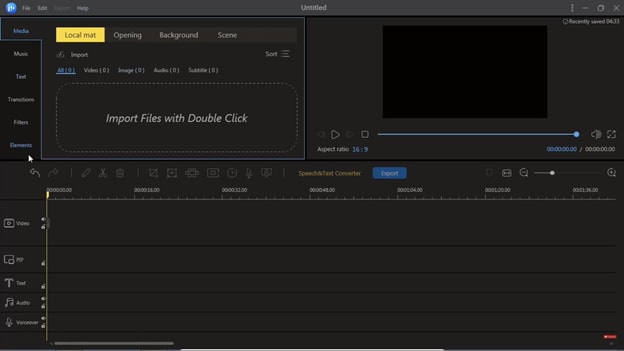
Características:
- Es compatible con casi todos los formatos de video/audio más importantes y populares.
- Ofrece más de 300 efectos especiales, entre filtros, superposiciones, transiciones, elementos, etc.
- EaseUS le permite añadir texto a video, extraer audio de MP4, añadir música a un GIFy muchos más.
- Puedes añadir o extraer archivos MKV u otros archivos de subtítulos al video
- También está disponible la herramienta Chroma Key.
Pros
Tiene una interfaz sencilla y accesible.
Esta herramienta ofrece una amplia gama de efectos y transiciones.
Tiene una selección decente de superposiciones.
Contras
Sus opciones de edición son limitadas.
Un poco caro.
5. Subtitlevideo
Esta herramienta en línea está diseñada específicamente para extraer subtítulos de MP4, MKV, WebM, AVI, MPEG y otros videos de diferentes formatos. Te permite añadir subtítulos a tus videos y es muy fácil de usar.
Si estás acostumbrado a publicar contenidos en Facebook y otras plataformas sociales, la herramienta en línea Subtitlevideo debería estar entre las primeras de tu lista.
Subtitlevideo está disponible en más de 40 idiomas reconocidos internacionalmente, como árabe, francés, inglés y ruso.
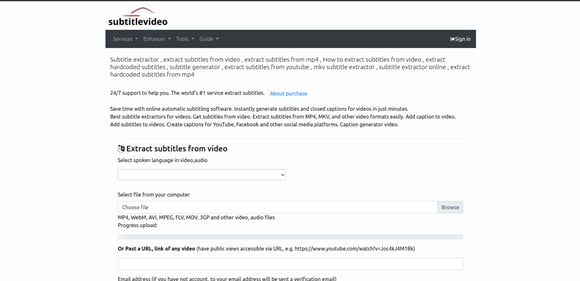
Características:
- Puedes generar subtítulos y subtítulos ocultos para videos.
- Permite extraer subtítulos de formatos como MP4, MKV, etc.
- También puedes añadir subtítulos a tus contenidos.
- Puedes crear subtítulos para Facebook y otras plataformas sociales.
Pros
Tiene una interfaz sencilla e intuitiva.
Puedes extraer fácilmente subtítulos del formato MKV.
También permite crear subtítulos para videos.
Contras
Todavía no tiene contras.
6. Veed
La sencillez de esta herramienta de edición es máxima: no requiere formación. Puede trabajar con videos de distintos formatos, como SSA, TXT, ASS, SRT, etc.
Aquí, puedes escribir manualmente o usar subtítulos autogenerados – así que, elijas la opción que elijas, puedes editar fácilmente estos subtítulos si quieres.
Además, en el extractor de subtítulos en línea de Veed, puedes elegir la fuente de tu texto. Y luego exportar o descargar su contenido cuando haya terminado.
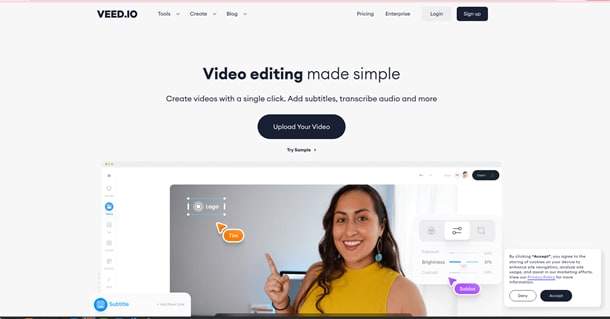
Características:
- Puedes añadir subtítulos y crear videos profesionales.
- Permite extraer subtítulos del formato MKV.
- Ofrece múltiples funciones de edición, como división, fusión, regulador de velocidad de video, etc.
- Admite resolución HD.
- También puedes subir archivos de audio y añadirlos a los videos.
Pros
Su interfaz de usuario es sencilla y segura.
Su versión gratuita ofrece múltiples funciones de edición.
Puedes añadir subtítulos fácilmente.
Contras
No es apto para la edición múltiple de video.
Marca de agua en la versión gratuita.
7. Subtitle Edit
Este software gratuito y de código abierto ayuda a los usuarios a crear, convertir y editar videos. Este software puede extraer subtítulos de MKV y otros formatos de video.
Te permite utilizar 34 idiomas y es capaz de leer y transcodificar entre 280+ formatos de subtítulos.
También puedes sincronizar los subtítulos con sus controles de forma de onda y sincronización visual. Después de extraer los subtítulos, puedes compartirlos en las redes sociales.
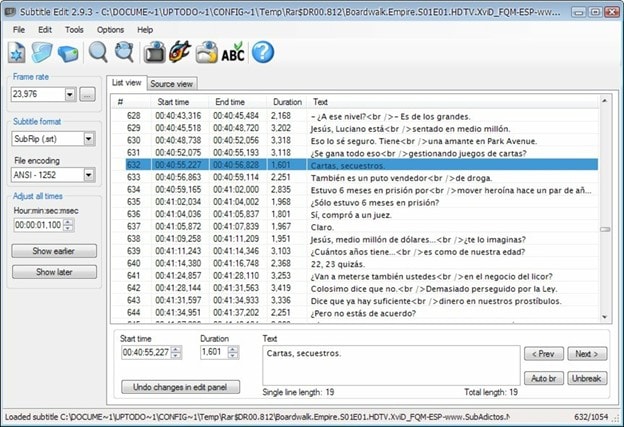
Características:
- Permite a los usuarios crear/ajustar/traducir líneas de subtítulos.
- Puedes convertir tus contenidos entre más de 300 formatos.
- Subtitle Edit también ofrece una amplia gama de herramientas de edición.
- Puedes fusionar o dividir subtítulos.
- Permite ajustar el tiempo de visualización.
Pros
Permite a los usuarios dividir o fusionar subtítulos.
Es muy fácil de usar.
Permite ajustar las líneas de subtítulos.
Contras
No funciona bien con la velocidad de lectura.
No muestra compatibilidad con todos los formatos de emisión.

Nota
Si quieres saber cómo pasar MOV a MKV por lotes, pasa a Cómo convertir de MOV (Quicktime) a MKV en lote >>.
